Flutter指南针功能插件lat_compass的使用
Flutter指南针功能插件 lat_compass 的使用
lat_compass 是一个提供真北和磁北方向的指南针插件,基于Android和iOS平台提供的数据。本文将介绍如何在Flutter项目中集成和使用这个插件。
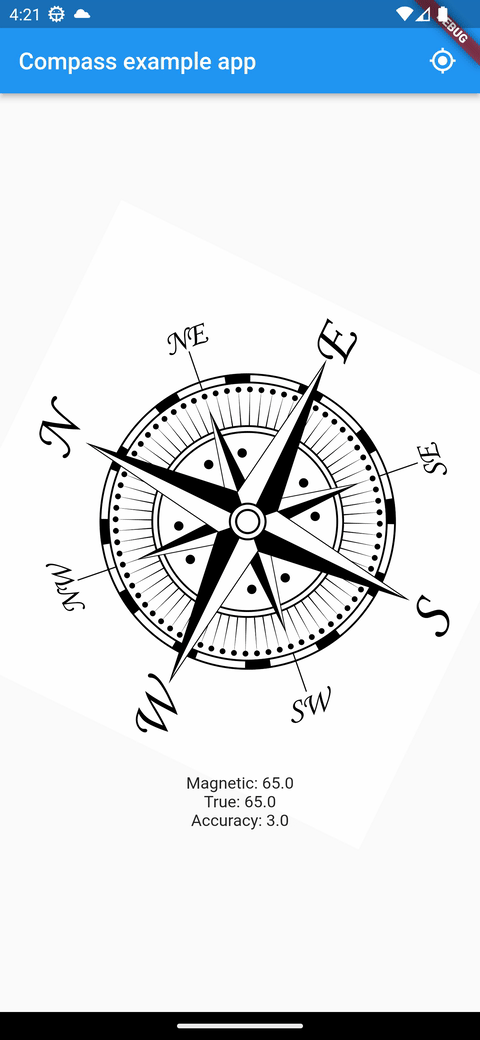
开始使用
首先,在你的 pubspec.yaml 文件中添加依赖:
dependencies:
lat_compass: ^1.1.0
然后运行 flutter pub get 来安装依赖。
Android 设置
对于Android平台,需要位置信息来计算真北方向。你可以使用如 permission_handler 这样的插件来请求位置权限。
注意:直到接收到位置信息之前,真北和磁北是相同的。
使用方法
使用 LatCompass().onUpdate 监听指南针事件,获取磁北、真北和精度等信息:
LatCompass().onUpdate.listen((event) {
event.magneticHeading; // 磁北方向
event.trueHeading; // 真北方向
event.accuracy; // 方向精度
});
完整示例 Demo
以下是一个完整的示例代码,展示了如何使用 lat_compass 插件来实现一个简单的指南针应用:
import 'dart:async';
import 'dart:io';
import 'package:flutter/material.dart';
import 'package:flutter/services.dart';
import 'package:lat_compass/lat_compass.dart';
import 'dart:math' as math;
import 'package:permission_handler/permission_handler.dart';
void main() {
WidgetsFlutterBinding.ensureInitialized();
SystemChrome.setPreferredOrientations([
DeviceOrientation.portraitUp,
DeviceOrientation.portraitDown,
]);
runApp(const MyApp());
}
class MyApp extends StatefulWidget {
const MyApp({super.key});
[@override](/user/override)
State<MyApp> createState() => _MyAppState();
}
class _MyAppState extends State<MyApp> with SingleTickerProviderStateMixin {
late AnimationController controller;
late Animation<double> animation;
late TweenRotationDegree tween;
double _radian = 0;
StreamSubscription? _subscription;
CompassEvent? _compassEvent;
double degToRad(double value) => value * math.pi / 180;
[@override](/user/override)
void dispose() {
_subscription?.cancel();
controller.dispose();
super.dispose();
}
[@override](/user/override)
void initState() {
super.initState();
controller = AnimationController(
vsync: this,
duration: const Duration(milliseconds: 300),
);
animation = CurvedAnimation(
parent: controller,
curve: Curves.fastOutSlowIn,
);
tween = TweenRotationDegree(begin: 0, end: 0);
controller.addListener(() {
final value = tween.evaluate(animation);
_radian = degToRad(value) * -1;
setState(() {});
});
_subscription = LatCompass().onUpdate.listen((event) {
if (Platform.isIOS) {
_radian = degToRad(event.magneticHeading % 360) * -1;
setState(() {});
} else {
// 动画效果(仅限Android)
tween = TweenRotationDegree(
begin: (_compassEvent?.magneticHeading ?? 0) % 360,
end: event.magneticHeading % 360,
);
controller
..reset()
..forward();
}
_compassEvent = event;
});
}
[@override](/user/override)
Widget build(BuildContext context) {
return MaterialApp(
home: Scaffold(
appBar: AppBar(
title: const Text('Lat Compass Example App'),
),
body: Center(
child: Column(
mainAxisAlignment: MainAxisAlignment.center,
crossAxisAlignment: CrossAxisAlignment.center,
children: [
Transform.rotate(
angle: _radian,
child: Image.asset('assets/compass.jpg'), // 替换为实际的指南针图片路径
),
Text(
'Magnetic: ${_compassEvent?.magneticHeading}',
textAlign: TextAlign.center,
),
Text(
'True: ${_compassEvent?.trueHeading}',
textAlign: TextAlign.center,
),
Text(
'Accuracy: ${_compassEvent?.accuracy}',
textAlign: TextAlign.center,
),
if (Platform.isAndroid) _buildLocationPermission(context)
],
),
),
),
);
}
Widget _buildLocationPermission(BuildContext context) {
return FutureBuilder(
future: Permission.locationWhenInUse.status,
builder: (context, snapshot) {
final status = snapshot.data;
if (status == PermissionStatus.permanentlyDenied) {
return Text('请允许设置中的位置权限');
}
if (status == PermissionStatus.denied) {
return ElevatedButton(
onPressed: () async {
await Permission.location.request();
setState(() {});
},
child: const Row(
mainAxisSize: MainAxisSize.min,
children: [
Icon(Icons.gps_fixed),
SizedBox(width: 8),
Text('请求位置权限'),
],
),
);
}
return Text('位置权限状态: $status');
},
);
}
}
更多关于Flutter指南针功能插件lat_compass的使用的实战教程也可以访问 https://www.itying.com/category-92-b0.html
更多关于Flutter指南针功能插件lat_compass的使用的实战系列教程也可以访问 https://www.itying.com/category-92-b0.html
当然,以下是如何在Flutter项目中使用lat_compass插件来实现指南针功能的示例代码。lat_compass插件允许你访问设备的磁力计数据,从而显示指南针的方向。
首先,确保你已经在pubspec.yaml文件中添加了lat_compass依赖:
dependencies:
flutter:
sdk: flutter
lat_compass: ^latest_version # 请替换为实际的最新版本号
然后,运行flutter pub get来安装依赖。
接下来,你可以按照以下步骤在你的Flutter应用中实现指南针功能:
- 导入必要的包:
import 'package:flutter/material.dart';
import 'package:lat_compass/lat_compass.dart';
- 创建主应用:
void main() {
runApp(MyApp());
}
- 定义MyApp类:
class MyApp extends StatelessWidget {
@override
Widget build(BuildContext context) {
return MaterialApp(
title: 'Flutter Compass Example',
theme: ThemeData(
primarySwatch: Colors.blue,
),
home: CompassScreen(),
);
}
}
- 定义指南针屏幕:
class CompassScreen extends StatefulWidget {
@override
_CompassScreenState createState() => _CompassScreenState();
}
class _CompassScreenState extends State<CompassScreen> {
late LatCompass _compass;
double _azimuth = 0.0;
@override
void initState() {
super.initState();
_compass = LatCompass();
_compass.startListening().then((_) {
_compass.stream.listen((event) {
setState(() {
_azimuth = event.azimuth;
});
});
});
}
@override
void dispose() {
_compass.stopListening();
super.dispose();
}
@override
Widget build(BuildContext context) {
return Scaffold(
appBar: AppBar(
title: Text('Flutter Compass'),
),
body: Center(
child: Column(
mainAxisAlignment: MainAxisAlignment.center,
children: <Widget>[
Text(
'Azimuth: $_azimuth°',
style: TextStyle(fontSize: 24),
),
SizedBox(height: 20),
_buildCompassDial(),
],
),
),
);
}
Widget _buildCompassDial() {
return CustomPaint(
size: Size(200, 200),
painter: CompassPainter(_azimuth),
);
}
}
- 定义自定义绘制类:
class CompassPainter extends CustomPainter {
final double azimuth;
CompassPainter(this.azimuth);
@override
void paint(Canvas canvas, Size size) {
final paint = Paint()
..color = Colors.black
..style = PaintingStyle.stroke
..strokeWidth = 2.0;
final center = Offset(size.width / 2, size.height / 2);
final radius = size.width / 2 - 10;
// 画圆
canvas.drawCircle(center, radius, paint);
// 画指针
final needleLength = radius * 0.6;
final needleBase = Offset(
center.dx + radius * Math.cos(azimuth * Math.pi / 180 - Math.pi / 2),
center.dy + radius * Math.sin(azimuth * Math.pi / 180 - Math.pi / 2),
);
final needleTip = Offset(
needleBase.dx - needleLength * Math.cos(azimuth * Math.pi / 180),
needleBase.dy - needleLength * Math.sin(azimuth * Math.pi / 180),
);
final needlePaint = Paint()
..color = Colors.red
..strokeWidth = 4.0;
canvas.drawLine(needleBase, needleTip, needlePaint);
}
@override
bool shouldRepaint(covariant CustomPainter oldDelegate) {
return oldDelegate is CompassPainter && oldDelegate.azimuth != azimuth;
}
}
这个示例代码展示了如何使用lat_compass插件来获取设备的磁力计数据,并根据这些数据绘制一个简单的指南针界面。你可以根据需要进一步定制和扩展这个示例。






